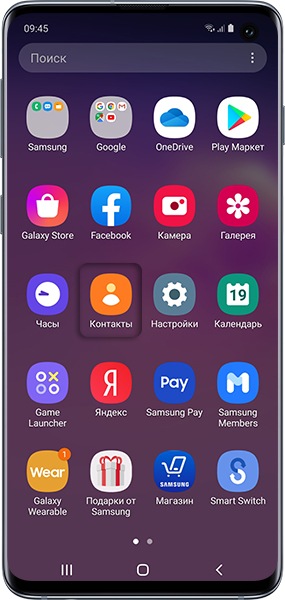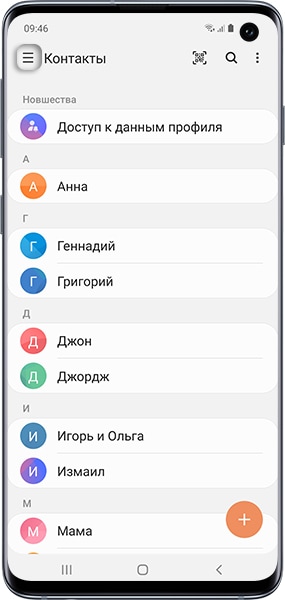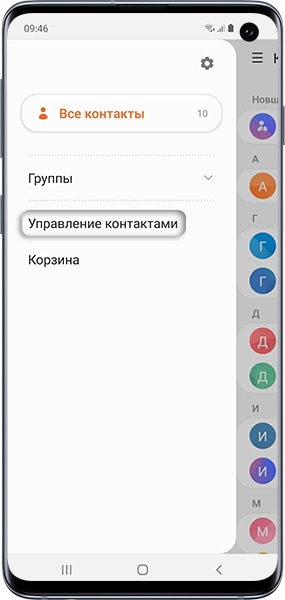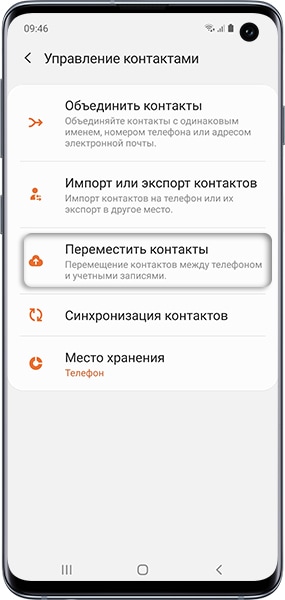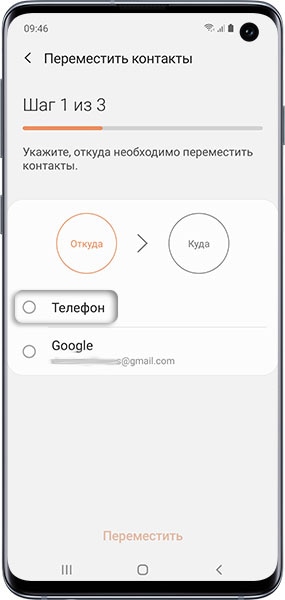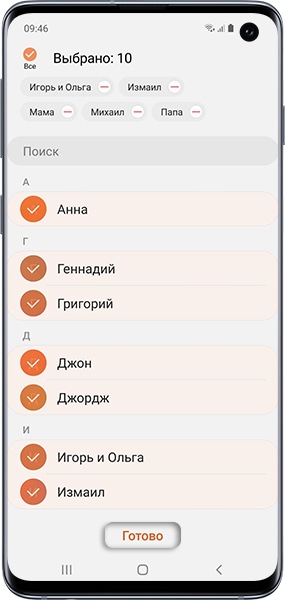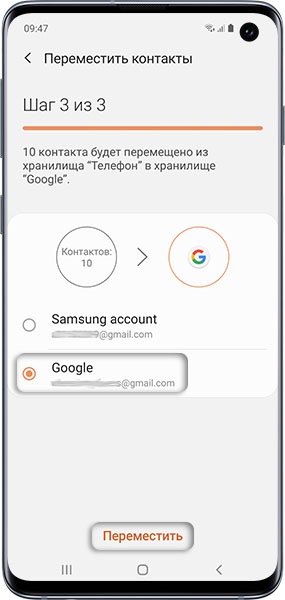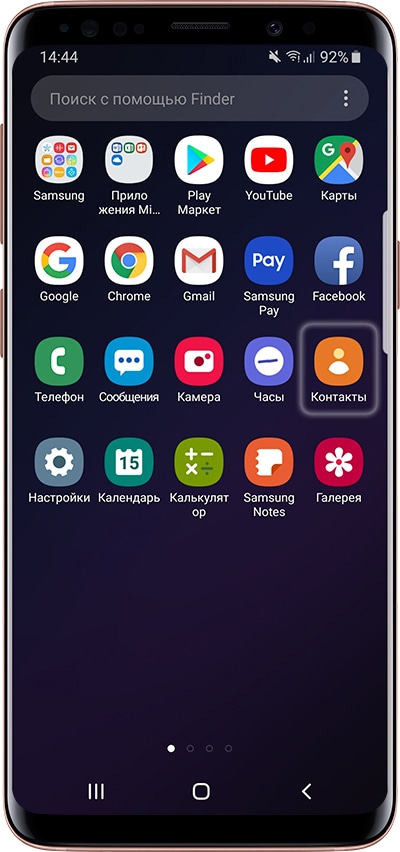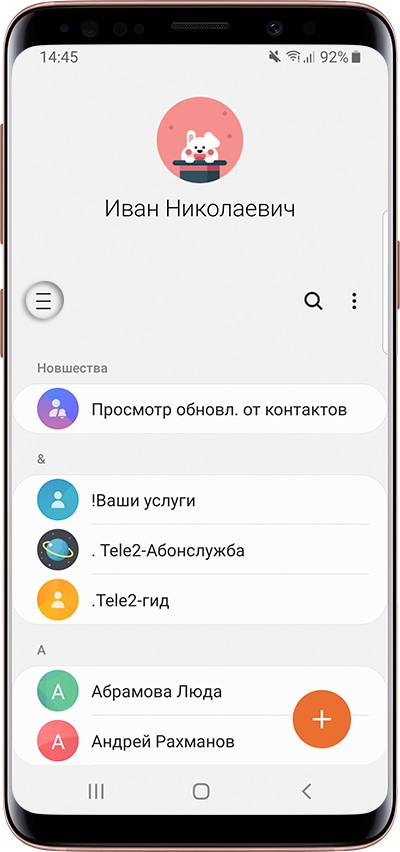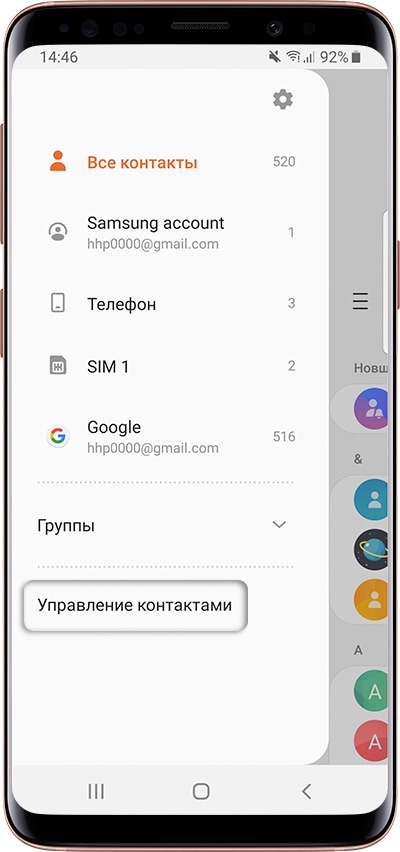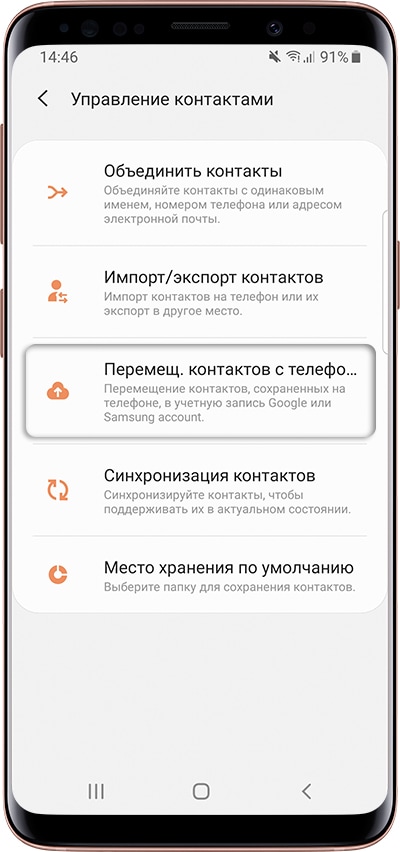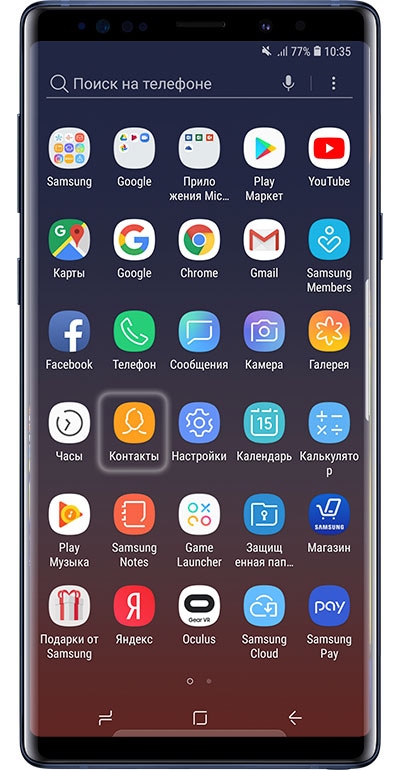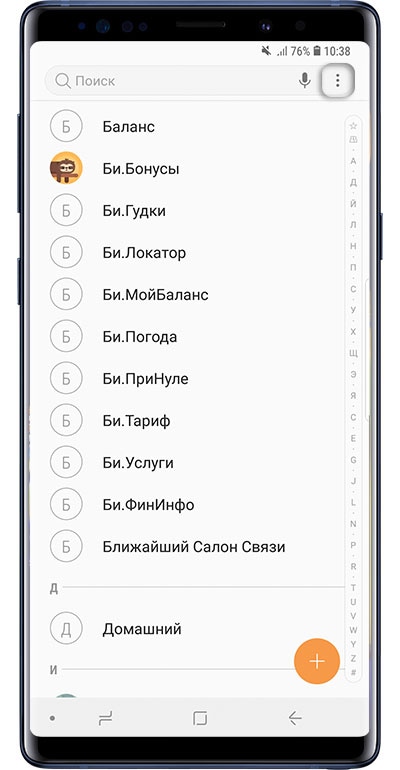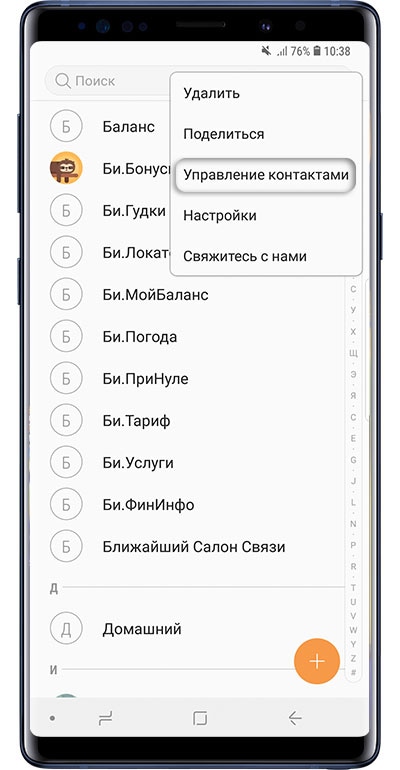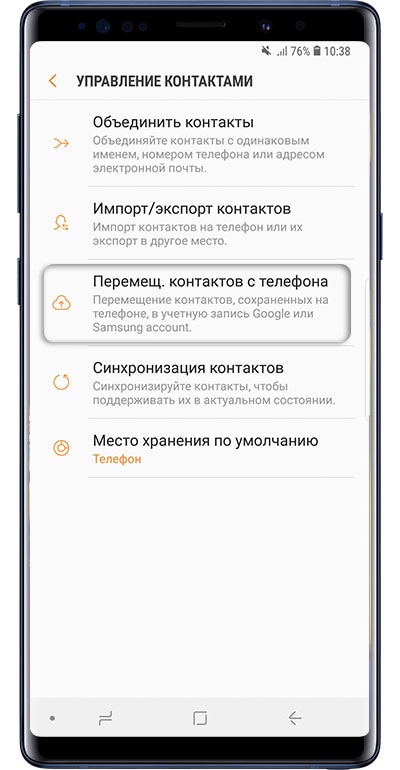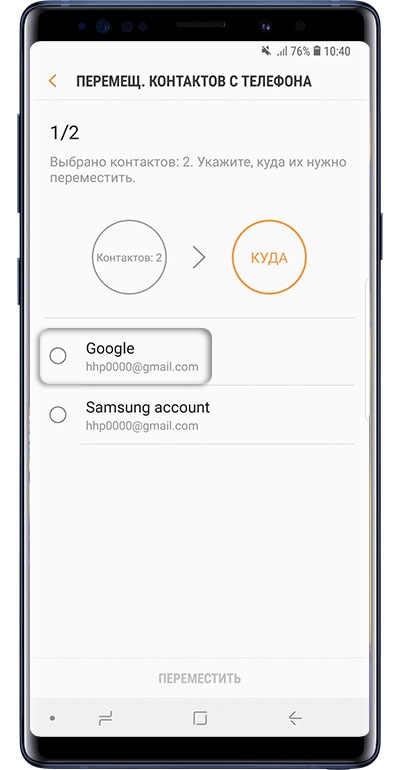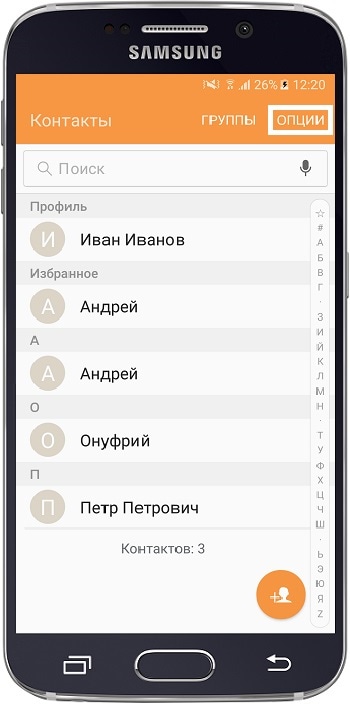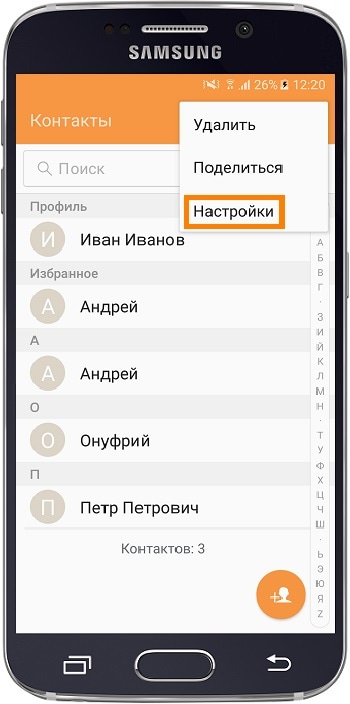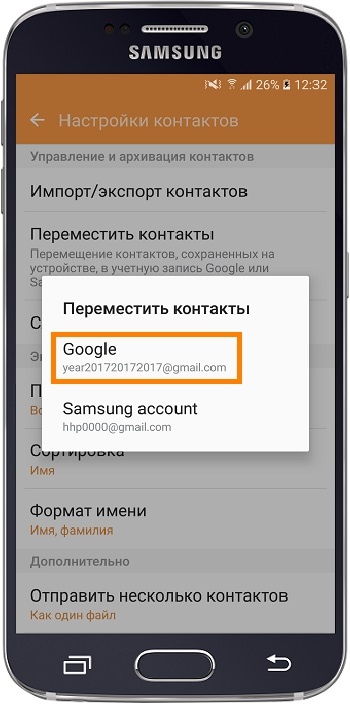- Как сохранить контакты на Samsung Galaxy так, чтобы не потерять
- Содержание
- Шаг первый. Зарегистрируйте или войдите в аккаунт Google
- Шаг второй. Перенесите существующие контакты в аккаунт Google
- Шаг третий. Настройте сохранение новых контактов в аккаунт Google
- Нажмите здесь, если на устройстве Android 10
- Нажмите здесь, если на устройстве Android 9
- Если на устройстве Android 8 или 7
- Если на устройстве Android 6, 5 или 4
- Шаг четвертый. Проверьте, что контакты сохранились в аккаунте Google
- Как перенести контакты на новый Android смартфон
- Как сохранить контакты на карту памяти Samsung Galaxy?
- Как сохранить контакты в аккаунте Google на Samsung Galaxy
- Содержание
- 1. Почему контакты лучше хранить в аккаунте Google
- 2. Как сохранить контакты в аккаунт Google
- Нажмите здесь, если на устройстве Android 10
- Нажмите здесь, если на устройстве Android 9
- Нажмите здесь, если на устройстве Android 8, 7
- Нажмите здесь, если на устройстве Android 7 (некоторые модели), 6, 5
Как сохранить контакты на Samsung Galaxy так, чтобы не потерять
Один из самых сложных вопросов, который появляется у владельцев смартфонов или планшетов, — как не потерять контакты, если устройство украдут, оно сломается или захочется его поменять.
Мы подготовили инструкцию, которая поможет сохранить контакты так, чтобы больше об этом не думать. Инструкция подойдет для смартфонов и планшетов Samsung Galaxy.
Содержание
Как сохранить контакты на Samsung Galaxy так, чтобы не потерять — видео с сурдопереводом.
Шаг первый. Зарегистрируйте или войдите в аккаунт Google
Если у вас еще нет аккаунта Google, зарегистрируйте его. Если аккаунт уже есть, вы знаете имя пользователя и пароль, войдите в аккаунт на вашем устройстве.
Шаг второй. Перенесите существующие контакты в аккаунт Google
Шаг третий. Настройте сохранение новых контактов в аккаунт Google
Ниже вы найдете инструкции для различных версий Android
Нажмите здесь, если на устройстве Android 10
Откройте приложение Контакты . Именно Контакты , а не Телефон .
Нажмите на значок слева.
Выберите пункт Управление контактами .
Выберите пункт Место хранения .
Выберите ваш аккаунт.
Готово. Теперь все новые контакты будут сохраняться в аккаунте Google.

Нажмите здесь, если на устройстве Android 9
Откройте приложение Контакты . Именно Контакты , а не Телефон .
Нажмите на значок слева.
Выберите пункт Управление контактами .
Выберите пункт Место хранения по умолчанию .
Выберите ваш аккаунт.
Готово. Теперь все новые контакты будут сохраняться в аккаунте Google.

Если на устройстве Android 8 или 7
Откройте приложение Контакты . Именно Контакты , а не Телефон .
Нажмите Опции (три точки справа сверху).
Выберите пункт Управление контактами .
Выберите пункт Место хранения по умолчанию .
Выберите ваш аккаунт.
Готово. Теперь все новые контакты будут сохраняться в аккаунте Google.

Если на устройстве Android 6, 5 или 4
Откройте приложение Контакты . Именно Контакты , а не Телефон .
Нажмите Создать контакт .
Выберите ваш аккаунт, как место хранения контакта. Теперь создайте любой контакт и сохраните его.
Готово. Теперь все новые контакты будут сохраняться в аккаунте Google.

Шаг четвертый. Проверьте, что контакты сохранились в аккаунте Google
Введите имя пользователя вашего аккаунта и нажмите Далее .
Введите пароль и нажмите Далее .
Появится список контактов. Вы также можете создавать и редактировать контакты сразу на компьютере, все изменения на мобильном устройстве появятся автоматически.

Как перенести контакты на новый Android смартфон
Просто войдите в ваш аккаунт на новом смартфоне. Все контакты загрузятся автоматически.
Источник
Как сохранить контакты на карту памяти Samsung Galaxy?
Сразу отметим, что удобнее всего, когда контакты хранятся и синхронизируются с каким-либо аккаунтом, например, с аккаунтом Google. В этом случае не нужно за них переживать и для доступа достаточно не забывать логин и пароль. Если же вы не пользуетесь подобными сервисами, узнайте, как сохранить контакты в файле vcf, из которого можно восстановить номера почти на любом устройстве.
Чтобы сохранить контакты в файл:
- откройте приложение «Контакты» (не «Телефон») =>
- нажмите на кнопку «Опции» (может выглядеть как 3 точки в правом верхнем углу) =>
- выберите «Управление контактами» либо «Настройки» =>
- выберите «Контакты» или перейдите к следующему шагу =>
- выберите «Импорт/Экспорт» =>
- выберите «Экспорт» =>
- выберите «Память устройства».
Готово, файл сохранён.
Файл с контактами находится в корневой папке внутренней памяти или карты памяти. Подключите смартфон к компьютеру и откройте папку «Мои файлы». Помните, что при каждом сохранении создаётся новый файл.
Как часто следует сохранять контакты?
После добавления новых или изменения существующих контактов. Кроме того, не забывайте сохранять файл на компьютере или в почте на случай поломки или потери устройства.
Как восстановить контакты из файла?
- откройте приложение «Контакты» (не «Телефон») =>
- нажмите «Опции» =>
- выберите «Управление контактами» либо «Настройки» =>
- выберите «Контакты» или перейдите к следующему шагу =>
- выберите «Импорт/Экспорт» =>
- выберите «Импорт» =>
- выберите «Память устройства» =>
- выберите место, куда желаете сохранить контакты: сим-карта, память устройства или аккаунты. Рекомендуем сохранить в аккаунт Google. Если файлов с контактами несколько, выберите нужный. =>
- нажмите «Готово».
Что сделать, чтобы контакты не дублировались?
Перед импортом контактов из файла удалите все контакты из памяти устройства.
Источник
Как сохранить контакты в аккаунте Google на Samsung Galaxy
Содержание
1. Почему контакты лучше хранить в аккаунте Google
Обычно контакты хранят либо в памяти SIM-карты, либо в памяти устройства. В обоих случаях контакты легко потерять: при поломке SIM-карты или устройства.
Удобнее и безопаснее хранить контакты в аккаунте Google: там они не привязаны к устройству или SIM-карте. А доступ к ним становится гораздо легче: нужно просто войти в аккаунт с компьютера или другого телефона.
2. Как сохранить контакты в аккаунт Google
Ниже вы найдете инструкции для различных версий Android.
Нажмите здесь, если на устройстве Android 10
Добавьте аккаунт Google на устройство.
Откройте приложение Контакты . Именно Контакты , а не Телефон .
Нажмите на значок слева.
Выберите пункт Управление контактами .
Выберите пункт Переместить контакты .
Выберите Телефон (или место, откуда хотите переместить контакты).
В аккаунт можно перенести контакты только из внутренней памяти. Если контакты хранятся на SIM-карте, скопируйте их в память устройства, а затем перенесите в аккаунт.
Выберите контакты, которые хотите переместить, и нажмите Готово . По умолчанию выбираются все контакты.
Готово, нажмите ОК .
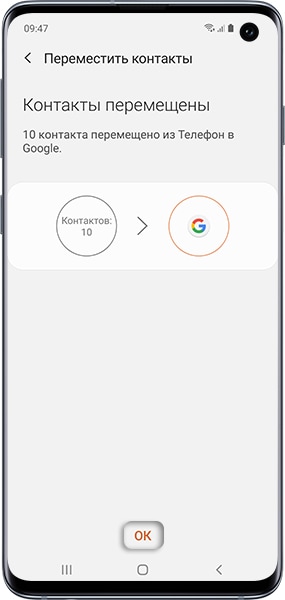
Нажмите здесь, если на устройстве Android 9
Добавьте аккаунт Google на устройство.
Откройте приложение Контакты . Именно Контакты , а не Телефон .
Нажмите на значок слева.
Выберите пункт Управление контактами .
Выберите пункт Перемещение контактов с телефона или Переместить контакты . Если такого пункта нет, значит в памяти телефона нет ни одного контакта: они хранятся либо в аккаунтах, либо на SIM-карте.
В аккаунт можно перенести контакты только из внутренней памяти. Если контакты хранятся на SIM-карте, скопируйте их в память устройства, а затем перенесите в аккаунт.
Отобразится количество контактов в памяти устройства. Выберите аккаунт, в который хотите переместить контакты.
Нажмите кнопку Переместить . Готово, ваши контакты перенесены в аккаунт.

Нажмите здесь, если на устройстве Android 8, 7
Добавьте аккаунт Google на устройство.
Откройте приложение Контакты . Именно Контакты , а не Телефон .
Нажмите Опции вверху справа (выглядит как три точки).
Выберите пункт Управление контактами .
Выберите пункт Перемещение контактов с телефона . Если такого пункта нет, значит в памяти телефона нет ни одного контакта: они хранятся либо в аккаунтах, либо на SIM-карте.
В аккаунт можно перенести контакты только из внутренней памяти. Если контакты хранятся на SIM-карте, скопируйте их в память устройства, а затем перенесите в аккаунт.
Отобразится количество контактов в памяти устройства. Выберите аккаунт, в который хотите переместить контакты.
Нажмите кнопку Переместить . Готово, ваши контакты перенесены в аккаунт.

Нажмите здесь, если на устройстве Android 7 (некоторые модели), 6, 5
Добавьте аккаунт Google на устройство.
Откройте приложение Контакты . Именно Контакты , а не Телефон .
Нажмите клавишу Опции (может выглядеть как три точки в верхнем правом углу ).
Выберите пункт Настройки .
Выберите пункт Переместить контакты или Перемещение контактов . Если такого пункта нет, значит в памяти телефона нет ни одного контакта: они хранятся либо в аккаунтах, либо на SIM-карте.
В аккаунт можно перенести контакты только из внутренней памяти. Если контакты хранятся на SIM-карте, скопируйте их в память устройства, а затем перенесите в аккаунт.
Выберите аккаунт, куда хотите переместить контакты.
Контакты перенесутся в аккаунт. Проверить это можно по значку, для этого откройте любой контакт.
Источник